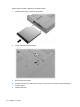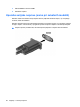HP ProBook User Guide - Windows Vista
Zaustavitev in odstranitev naprave USB
POZOR: Preden napravo USB odstranite, jo zaustavite, da tako preprečite izgubo podatkov ali
neodzivnost sistema.
POZOR: Da preprečite poškodbe priključka USB, ob odstranitvi naprave USB ne vlecite za kabel.
Zaustavitev in odstranitev naprave USB:
1. Dvokliknite ikono Varno odstranjevanje strojne opreme v področju za obvestila na desni strani
opravilne vrstice.
OPOMBA: Ikono Varno odstranjevanje strojne opreme prikažete tako, da v področju za obvestila
kliknete ikono Pokaži skrite ikone (< ali <<).
2. Kliknite na ime naprave na seznamu.
OPOMBA: Če naprave USB ni na seznamu, vam je pred odstranitvijo ni treba zaustaviti.
3. Kliknite Ustavi in nato še V redu.
4. Odstranite napravo.
Uporaba podpore za starejše naprave USB
Starejša podpora za USB je omogočena privzeto in omogoča naslednja dejanja:
●
Uporaba tipkovnice, miške ali zvezdišča USB, povezanega na vrata USB na računalniku med
zagonom ali v programu ali orodju MS-DOS
●
Zagon ali ponovni zagon iz dodatnega zunanjega diska MultiBay ali dodatne zagonske naprave
USB
Če želite onemogočiti ali ponovno omogočiti starejšo podporo za USB, sledite naslednjim korakom:
1. Vklopite ali ponovno zaženite računalnik in nato pritisnite esc, ko se na dnu zaslona prikaže
sporočilo »Press the ESC key for Startup Menu« (Pritisnite tipko ESC za prikaz zagonskega
menija).
2. Če želite odpreti pripomoček Computer Setup, pritisnite f10.
3. S kazalno napravo ali puščičnimi tipkami izberite System Configuration (Konfiguracija
sistema) > Device Configurations (Konfiguracije naprave).
4. Če želite onemogočiti starejšo podporo za USB, kliknite Disabled (Onemogočeno) poleg USB
legacy support (Starejša podpora za USB). Če želite ponovno omogočiti starejšo podporo za
USB, kliknite Enabled (Omogočeno) poleg USB legacy support (Starejša podpora za USB).
5. Če želite shraniti spremembe in zapustiti pripomoček Computer Setup, v spodnjem levem kotu
zaslona kliknite Save (Shrani) in nato sledite navodilom na zaslonu.
– ali –
S pomočjo smernih tipk izberite File (Datoteka) > Save changes and exit (Shrani spremembe
in zapri) in nato sledite navodilom na zaslonu.
Spremembe se uveljavijo ob ponovnem zagonu računalnika.
96 Poglavje 7 Zunanje naprave